So lesen Sie die Diagnoseseite Ihres Kabelmodems, wenn etwas schief geht

Obwohl Kabelmodems den meisten Menschen unbekannt sind und von ihnen ignoriert werden, verfügen sie über eine Diagnose, die Ihnen bei der Behebung von Verbindungsproblemen behilflich sein kann Diagnoseseite?
Für die meisten Menschen sind Kabelmodems (und andere Breitbandmodems) wie Router nur mit Diagnose- und Protokollfunktionen ausgestattet. Während einige Leute gelegentlich auf das Bedienfeld ihres Routers blicken, sehen sich nur sehr wenige Menschen ihre Modems an - oder erkennen sogar, dass sie dies tun können.
VERWANDT:
Wie Sie Ihre Internetverbindung überprüfen, Layer-By- Layer Warum also zuerst die Diagnoseseite und Protokolle Ihres Kabelmodems anschauen? Stellen Sie sich diese vertraute Szene vor: Ihr Internet-Zugang ist etwas seltsam, also trennen Sie pflichtbewusst Modem und Router, starten sie wieder, und die Dinge funktionieren wieder gut ... für einen kurzen Zeitraum. Oder Ihre Internet-Konnektivität fällt gelegentlich aus und keine Probleme mit Ihrem Router haben Ihre Probleme gelöst.
Während wir uns alle auf den Router als mögliche Ursache konzentrieren, oft das Modem (oder die Leitung) verbunden mit) kann ein Fehler sein. In diesen Fällen müssen Sie einen Blick in das Modem werfen, um zu sehen, was passiert. Wenn Sie auf den winzigen kleinen Webserver zugreifen, der in Ihrem Modem versteckt ist, und die Diagnoseseiten lesen, können Sie eine Menge Dinge über Ihr Modem und Ihre Verbindung wie den allgemeinen Status, die Signalstärke und den Ereignisverlauf über das Systemprotokoll erfahren Informationen können Sie dann etwas wie "Okay, es ist nicht das Modem oder eine Signalstärke Problem, so werde ich auf den Router und andere Elemente meines Netzwerks konzentrieren" oder "Etwas geht eindeutig mit dem Modem, so dass ich anrufen werde die Kabelfirma. "
Wir wollen diesen letzten Teil betonen. Auch wenn das Diagnose-Bedienfeld in Ihrem Modem über benutzerdefinierbare Einstellungen verfügt (was sehr selten vorkommt), sollten Sie sich nicht mit diesen Dingen beschäftigen, es sei denn, dies wurde ausdrücklich von Ihrem Internetdienstanbieter angewiesen. Es ist zwar unwahrscheinlich, dass Sie tatsächlich etwas kaputt machen, wenn Sie Ihr Modem in einem Anfall von Frustration wischen, aber es könnte sein, dass Sie die nächste Stunde damit verbringen, es neu zu verteilen. Dies soll Ihnen helfen,
das Problem
zu finden und nicht unbedingt zu beheben. Sehen wir uns nun an, wie Sie auf die Diagnoseseite zugreifen können und was Sie mit den gefundenen Informationen tun können darin. Zu Demonstrationszwecken werden wir die Diagnoseschnittstelle des unglaublich gängigen Motorola / Arris Surfboard 6141 Breitbandkabelmodems verwenden, aber das allgemeine Layout wird über Modems ähnlich sein. So greifen Sie auf die Diagnoseseite Ihres Modems zu
Um die gemeinsamen Adresspools, die von Heimroutern ausgegeben werden (wie 10.0.0.X und 192.168.1.X), nicht zu stören, verwenden die meisten Modems ein Adresssubnetz, das außerhalb der am häufigsten verwendeten Adresspools liegt.
Nicht alle Modems verwenden die exakt gleiche Adresse, aber viele tun es. Geben Sie 192.168.100.1 in Ihre Adresszeile ein und drücken Sie die Eingabetaste. Wenn das nicht sofort eine Diagnoseseite aufruft, sollten Sie die umfangreiche Liste der Breitband-Hardware bei SpeedGuide.net konsultieren. Dort können Sie Ihre Suche nach Marke und Modellnummer eingrenzen, um die Adresse Ihres Modems (und alle Standard-Login-Informationen, die Sie benötigen) zu finden.
Was Sie beachten sollten
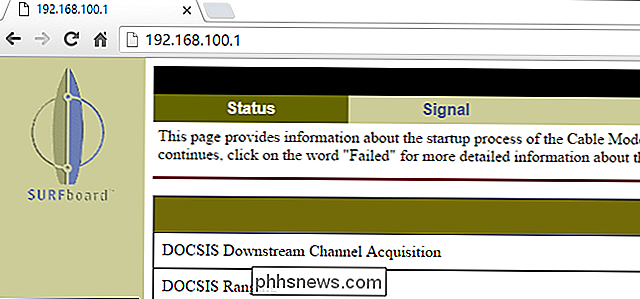
Sobald Sie Zugriff auf das Diagnosefeld haben sind einige grundlegende Dinge, die Sie betrachten möchten: den Modemstatus, die Signalstärke und das Aktivitätsprotokoll. Obwohl möglicherweise weitere Seiten untersucht werden müssen (wie die allgemeine Konfiguration des Modems), sind diese Einstellungen im Allgemeinen nicht benutzerdefinierbar. Und selbst wenn dies der Fall ist, sind die Einstellungen so geheimnisvoll und ISP-spezifisch, dass sie für die meisten Benutzer von sehr geringem diagnostischem Nutzen sind.
Modem-Status
Dies ist die Seite, die Sie überprüfen möchten Konnektivitätsprobleme haben. Alles auf der allgemeinen Statusseite sollte positiv aussehen. Sie möchten viele Einträge sehen, die Dinge wie "Fertig", "Operativ" und "OK" enthalten. Sie möchten keine Einträge für Dinge wie "Failed" oder "Offline" sehen. Viele Modems, einschließlich der Surfboard-Serie, können Sie direkt auf einen fehlgeschlagenen / negativen Eintrag klicken, um auf eine Hilfedatei zuzugreifen, um zu erfahren, was dieser Fehler bedeutet.
Die andere sehr wichtige Sache, die auf der Hauptstatusseite betrachtet wird, ist die Systembetriebszeit. Die Betriebszeit sollte Ihre Erfahrung mit dem Modem widerspiegeln. Wenn Sie das Modem vor vier Tagen zurücksetzen, indem Sie es aus- und wieder einschalten, sollte die Betriebszeit vier Tage betragen und den Betrieb ändern. Wenn Sie Ihr Modem kürzlich nicht zurückgesetzt haben und die Betriebszeit einige Tage (oder weniger) beträgt, ist es an der Zeit, etwas tiefer zu graben.
Im obigen Screenshot sehen Sie die allgemeine Statusseite für unser Modem. Alles sieht gut aus und die Betriebszeit, obwohl kurz, reflektiert unsere Interaktionen mit dem Modem: Nachdem dieses neue Modem vor einem Tag bereitgestellt wurde, haben wir das Gerät aus- und eingeschaltet.
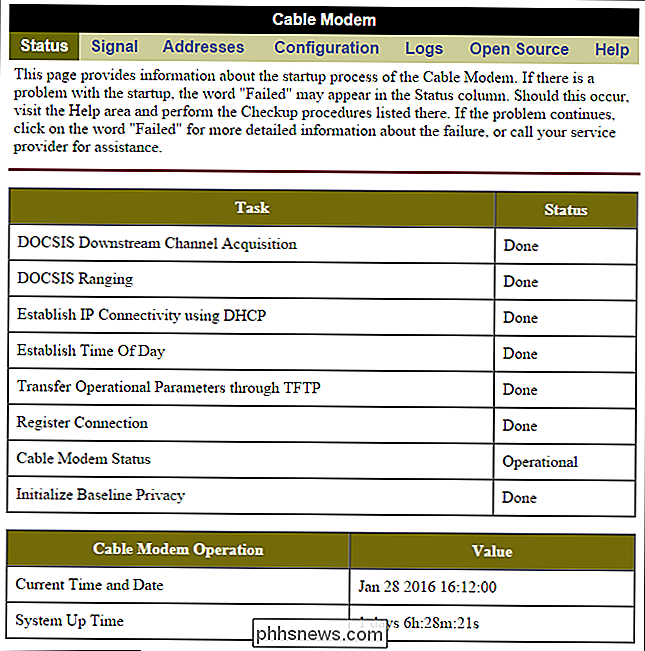
Protokolle
Modemprotokolle sind ziemlich geheimnisvoll (wie die meisten Protokolle) ). Ihr Ziel bei der Untersuchung des Logs ist nicht ein perfektes Verständnis jedes einzelnen Codes, sondern ein allgemeines Verständnis dessen, was vor sich geht. Sie können immer online nach spezifischen Codes suchen, um besser zu verstehen, was vor sich geht, falls nötig.
Wenn wir uns das oben abgebildete Protokoll unseres Modems ansehen, können wir sehen, dass momentan alles super glatt läuft. Lassen Sie sich nicht durch das seltsame Datum "Jan 01 1970" auf den meisten Geräten alarmieren, die Log-Funktion wird schneller als die Zeitsynchronisationsfunktion aktiviert, so dass das Standard-Hardwaredatum bei Neustarts verwendet wird.
Das Protokoll zeigt deutlich vor ungefähr anderthalb Tagen wurde das Modem neu gestartet, um die Stromversorgung zurückzusetzen (was wir initiiert haben, indem wir es physikalisch abzogen). Danach gibt es ein MIMO-Ereignis (das beängstigend aussieht, weil der Prioritätscode "Warnung" ist, aber tatsächlich nur unser Modem spricht im Rahmen einer IP-Konfigurations- / Provisionierungsroutine mit dem Kabelanbieter.
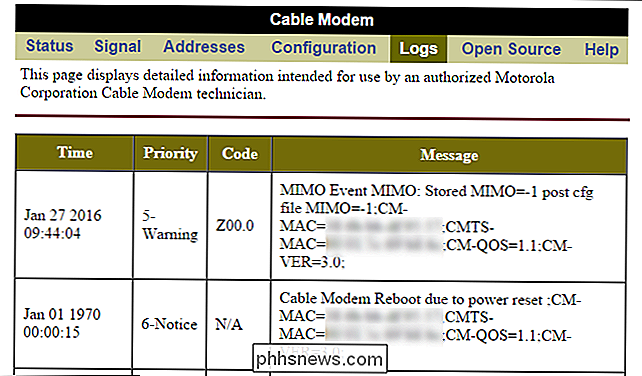
Was Sie in diesem Protokoll nicht sehen wollen, ist eine Reihe von Fehlercodes, die keinen Sinn ergeben. Wenn Sie Stromresets sehen, die nicht darauf zurückzuführen sind, dass Sie das Gerät physisch zurückgesetzt haben, ist das ein Problem. Wenn Sie viele zeitbedingte Fehler sehen, bei denen das Protokoll anzeigt, dass das Modem die Verbindung verloren hat (oft als T3- und T4-Fehler bezeichnet), ist das ein Problem. Idealerweise sollte Ihr Protokoll langweilig sein und Sie sollten außer dem Hochfahren nur sehr wenig Aktivität sehen, ein seltener Fehler hier oder da (weil kein System perfekt ist und Ihr Modem gelegentlich keine Verbindung herstellen kann), oder ein wenig Ausfallzeit weil Ihr ISP neue Firmware veröffentlicht hat.
Wenn Ihr Protokoll voller Fehler und Timeouts ist (und Sie einen vorübergehenden oder längeren Verlust der Internetverbindung haben, die den Zeitstempeln dieser Fehler entsprechen), müssen Sie wahrscheinlich Kontakt aufnehmen Ihr Internetdienstanbieter
Signalstärke
Wenn ein defektes Modem (oder Probleme mit Ihrem Router) ausgeschlossen ist, liegt die größte Quelle von Breitbandverbindungsproblemen in der Signalstärke außerhalb der Spezifikation. Beachten Sie, dass wir nicht "schlechte" Signalstärke sagten. Es ist nicht nur ein schwaches Signal, das ein Problem verursachen kann, sondern auch zu starke Signale. Wenn eine schlechte Verbindung, Splitter auf den Koaxialleitungen oder sogar alte Fernsehverstärker das Signal unterschreiten oder das Signal über den Betriebsbereich schieben, kann es zu einem Verbindungsproblem kommen.
Es ist wichtig, dass Sie sich mit Ihrem individuellen Service beraten Anbieter, um zu sehen, was der akzeptable Bereich der Signalstärken für Ihren speziellen Service und Ihr Gerät ist. Beachten Sie jedoch die folgenden Werte, wenn Sie darüber debattieren, ob Ihre physischen Leitungen und die Verbindung zum Provider ein Problem darstellen.
Die "Downstream Power" -Lesung sollte zwischen -15 dBmV und +15 dBmV liegen und im Idealfall , sollte näher an + 8dBmV und -8dBmV sein. Im Screenshot oben sehen Sie, dass die einzelnen Kanäle in unserem Modem alle bei 8 und 9 dBmV sind, was akzeptabel ist.
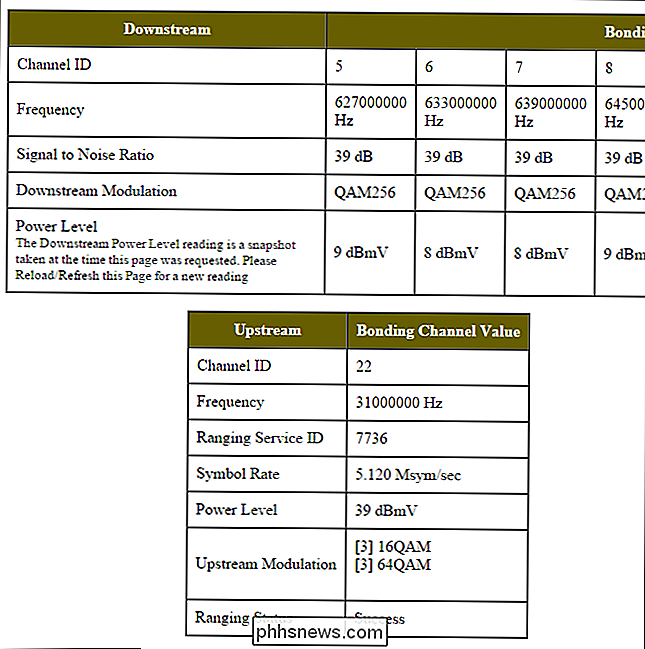
Die "Upstream Power" -Lesung sollte zwischen +37 dBmV und +55 dBmV liegen und idealerweise sein näher an der Mitte dieser potenziellen Reichweite. In unserem Screenshot quietscht das Upstream-Signal mit einer 39-Lesung (und wir erhalten die volle Geschwindigkeit, die wir ohne Verbindungsprobleme bezahlen), aber wir werden es definitiv im Auge behalten.
Endlich wollen Sie Achten Sie auf Ihr Signal-Rausch-Verhältnis (SNR). Sie möchten, dass dieser Wert größer als 30 dB ist. Ein Wert unter 25 dB führt bei den meisten Systemen zu Signal- und Paketverlusten. Je niedriger der Wert, desto mehr Probleme gibt es mit Ihrem Signal. Je höher der Wert, desto lauter ist das Signal. Typische Werte liegen zwischen 32 und 55 dB, und unser eher durchschnittliches 39 dB Signal-Rausch-Verhältnis ist mehr als akzeptabel.
Verwendung dieser Diagnoseinformationen
Wie bereits in diesem Handbuch erwähnt, gibt es innerhalb des Modems nicht viele Dinge, die Sie als Benutzer ändern können. Meistens müssen Sie sich an Ihren Provider wenden und ihn bitten, entweder per Fernzugriff Anpassungen vorzunehmen oder einen Techniker zu Ihnen nach Hause zu schicken.
Wenn Sie das Diagnosesystem Ihres Modems überprüfen, können Sie sich schnell eine Menge Haarausfall ersparen Ausschluss anderer Quellen von Internetkonnektivitätsproblemen. Sie werden schnell sehen, ob Ihr Modem schuld ist, oder das Problem liegt woanders (wie Ihr Router).
Sie können das Modem selbst auch als praktischen Signalüberprüfer verwenden. Wenn Sie zum Beispiel Ihr Kabelmodem an eine Koax-Buchse in Ihrem Home-Office angeschlossen haben und Verbindungsprobleme haben, können Sie das Modem ausstecken und direkt an die Koax-Leitung anschließen, die von der Straße zu Ihnen nach Hause kommt. Durch erneutes Prüfen des Signals an der Eintrittsstelle können Sie Probleme mit der Verkabelung in Ihrem Heim als Ursache für Ihre Internetprobleme ausschließen.
Schließlich (und vielleicht am wichtigsten) wissen Sie, wie Sie das Internet benutzen Diagnoseseite macht Sie zu einem informierten Verbraucher. Sie sind nicht länger der Gnade eines verärgerten technischen Supportmitarbeiters ausgeliefert, der sagt: "Ja, an unserem Ende sieht alles gut aus ... hast du versucht, es aus- und wieder einzuschalten?", Weil du deine eigenen Logs lesen und die Signalstärke sehen kannst wenn alles in akzeptablen Betriebsebenen ist.

Windows 8 hat Sie nach der Anmeldung aufgefordert, diesem PC zu vertrauen ein Microsoft-Konto. Diese Meldung ist in Windows 10 nicht mehr vorhanden und wird durch ein neues "Trusted Devices" -System ersetzt, das anders funktioniert. Wie "Trust This PC" unter Windows 8 funktioniert Unter Windows 8 wird eine Meldung angezeigt "Vertrauen Sie diesem PC", nachdem Sie sich mit Ihrem Microsoft-Konto angemeldet haben.

Was Sie über das Aktualisieren eines Windows Vista-PCs auf Windows 10 wissen sollten
Microsoft bietet kein kostenloses Windows 10-Upgrade für ältere Windows Vista-PCs an, die Sie in Ihrer Nähe haben. Nur Windows 7 und 8.1 PCs können kostenlos an der neuen Ära von Windows 10 teilnehmen. Aber Windows 10 wird sicherlich auf diesen Windows Vista PCs laufen. Schließlich sind Windows 7, 8.



